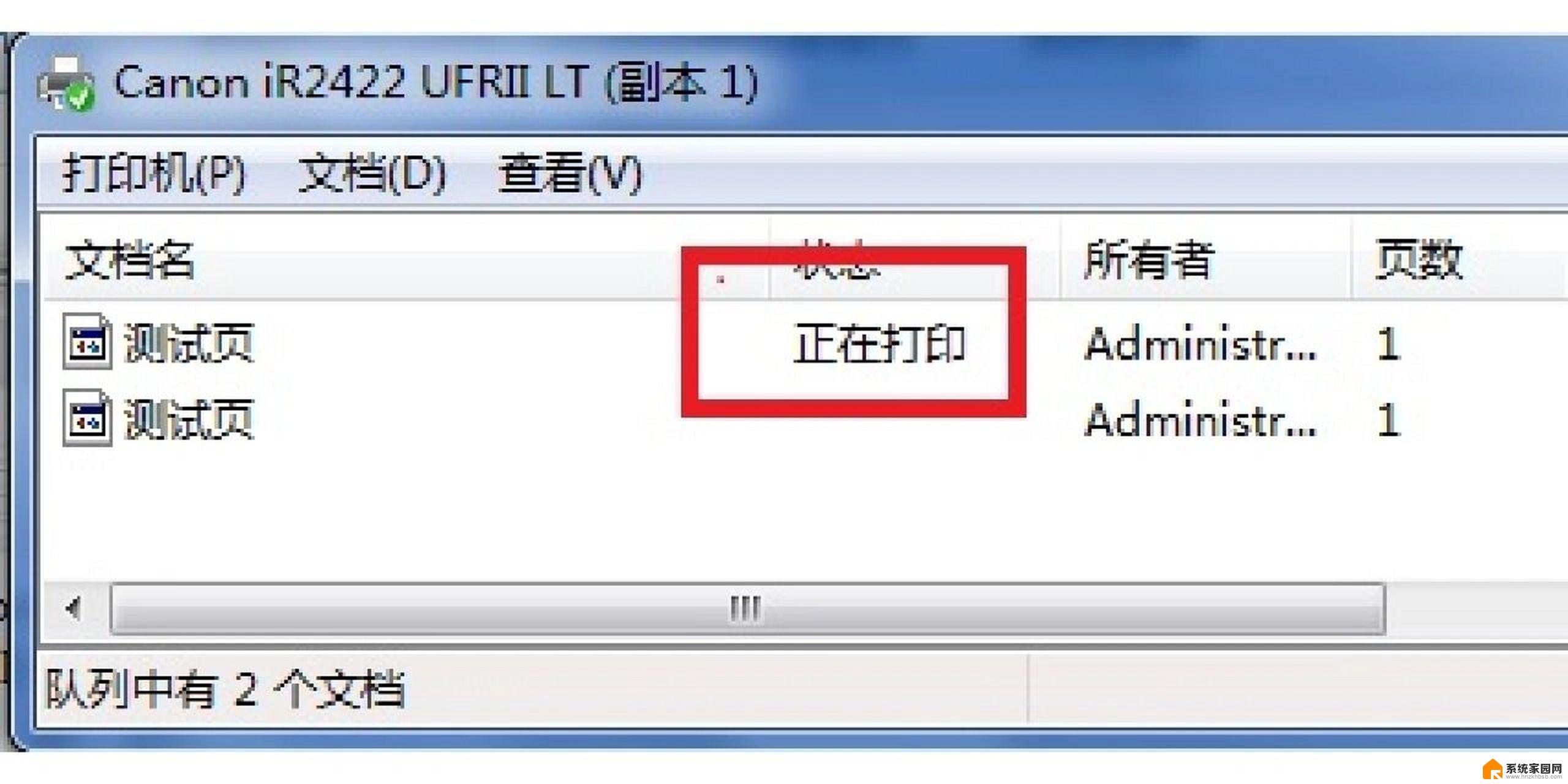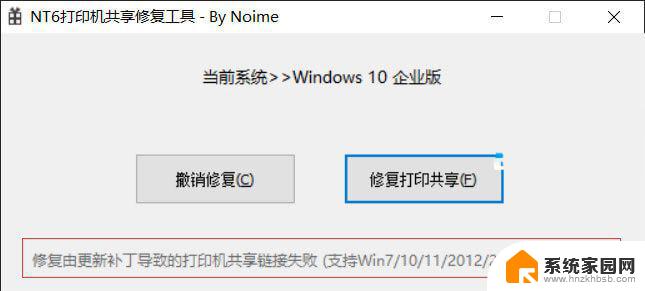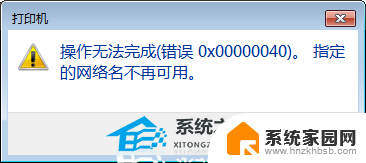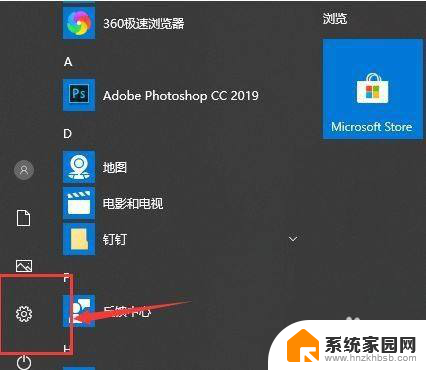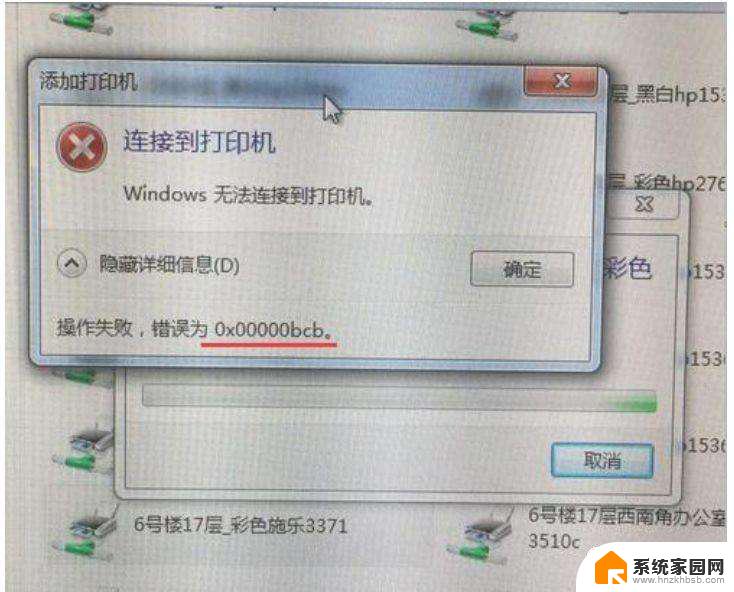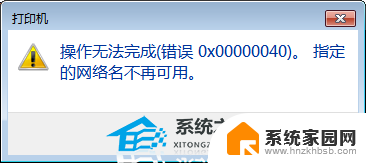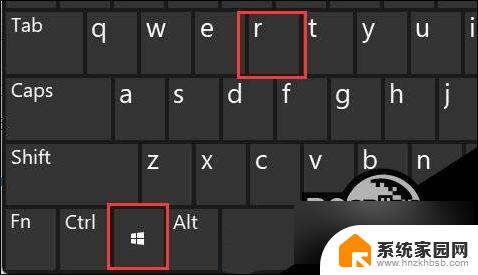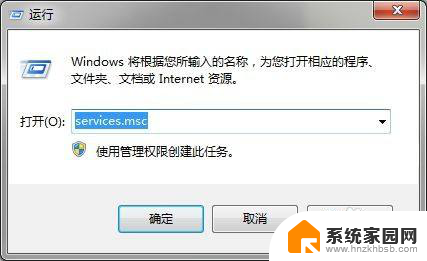win10系统添加网络打印机后报状态错误 Win10打印机无法打印显示状态错误解决方法
更新时间:2024-03-25 11:58:21作者:yang
如今随着科技的不断进步,网络打印机已成为办公环境中不可或缺的设备,有时候我们可能会遇到一些问题,比如在安装完Win10系统后,添加网络打印机后会出现状态错误的情况,导致无法正常打印。面对这种情况,我们不必惊慌,因为问题总有解决的办法。本文将为大家介绍一些Win10打印机状态错误的解决方法,希望能对大家有所帮助。
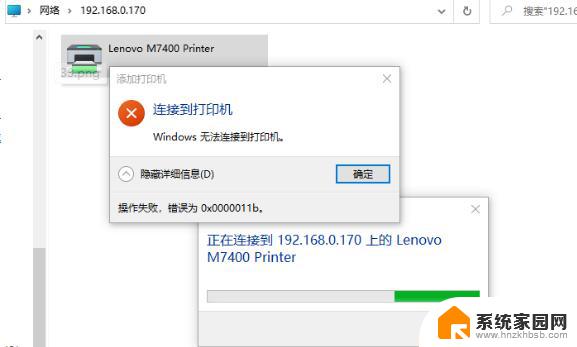
Win10打印机无法打印显示状态错误怎么办?
打开“控制面板”,选择“设备和打印机”。
在弹出的窗口中右键单击要连接的打印机,并选择“删除设备”。
在弹出的窗口中点击“添加打印机”。
取消打印机搜索,点击“我所需的打印机未列出”。
选择“通过手动设置添加本地打印机或网络打印机”,点击“下一页”。
在弹出的窗口中点击“下一页”。
选择打印机的制造商和型号并点击“下一页”。
设置输入所需要的打印机名称并单击“完成”即可。
以上是关于在win10系统添加网络打印机后报状态错误的全部内容,如果您遇到这种情况,可以按照以上方法进行解决,希望对大家有所帮助。